„SAP für Anwender – Tipps & Tricks“ wurde in zweiter Auflage Ende 2020 von SAP PRESS veröffentlicht. Mit freundlicher Unterstützung des Autors Wolfgang Fitznar stellt die blaupause aktuell ausgewählte Beispiele aus dem unerschöpflichen Werkzeugkasten von SAP vor – für Anfängerinnen und Anfänger ebenso wie für Fortgeschrittene. In der letzten Ausgabe ging es um den Start von Transaktionen mit eigenen Tastenkombinationen, heute gibt es praktische Tipps, wie sich Tabellen besser darstellbar und lesbar machen lassen.
Die Datenmengen im beruflichen Alltag sind heute so groß, dass auch in Tabellenform oft der Überblick verloren geht. Um ihn wiederherzustellen, hat SAP die sogenannten Table Controls entwickelt, zu Deutsch Tabelleneinstellungen – eine Funktion, die in Erfassungstabellen eine Reihe spannender Möglichkeiten eröffnet. Man kann zum Beispiel die Reihenfolge der Spalten ändern, Spalten ausblenden, ihre Breite verändern oder Tabelleneinstellungen speichern und aufrufen. Dies sind Möglichkeiten, die in der Praxis viel zu selten genutzt werden, durch die sich der Erfassungs- und Pflegeaufwand in der täglichen Arbeit mit SAP oft deutlich reduzieren ließe.
In Positionstabellen bei jeder Zeile jeweils leere und damit überflüssige Spalten manuell überspringen (ein No-Go!) ist damit nicht mehr nötig: Die überflüssigen Spalten blendet man einfach aus. Gestalten Sie Erfassungstabellen so, dass die Spaltenreihenfolge der Reihenfolge der eigenen Eingabe entspricht. Es lohnt sich! Das Table Control für Tabellen ist übrigens nicht zu verwechseln mit den Layouts bzw. Anzeigevarianten, mit denen man im Gegensatz dazu im Reporting die tabellarischen Reports gestaltet.
Und so geht’s
Das Table Control steht in vielen Erfassungs- und Pflegetransaktionen zur Verfügung. Sobald Sie rechts oben in der Tabelle im SAP Signature-Theme das Icon (Konfiguration) – bzw. in einem der neueren Themes Belize oder Quartz das Icon – sehen, haben Sie gewonnen: Sie dürfen die Tabelle nun personalisieren.
In einigen Transaktionen wie FB60 (Kreditorenrechnung erfassen) und FB70 (Debitorenrechnung erfassen) sowie weiteren Buchungstransaktionen des Finanzwesens lassen sich die entsprechenden Funktionen für die Buchungstransaktionen (leider) nur über Erfassungsvarianten durchführen, die mit der Transaktion SHD0 (Transaktions- und Screen-Varianten) angelegt und verwaltet werden.
Im Folgenden stellen wir Ihnen die Möglichkeiten des Table Controls vor und zeigen Ihnen, wie Sie die veränderte Darstellung als Variante speichern. In unserem Beispiel verwenden wir die Transaktion VA01 (Kundenauftrag anlegen).
- Starten Sie eine Transaktion mit einem Table Control. In unserem Beispiel haben wir die Transaktion VA01 zur Anlage eines Kundenauftrags gestartet.

- Nehmen Sie im Auftragskopf Eintragungen in den Feldern Auftraggeber und Bestellnummer vor, und klicken Sie auf das zweite Register Positionsübersicht.
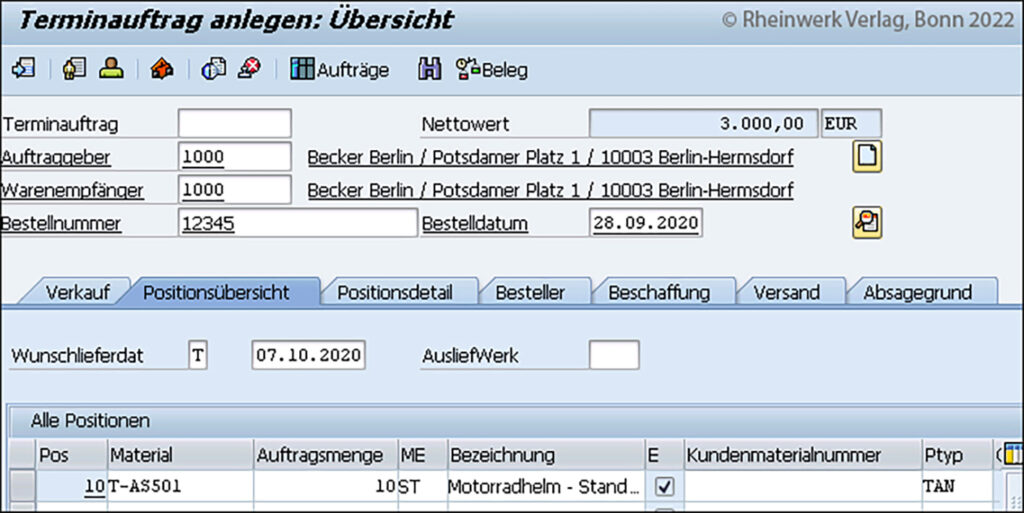
- Erfassen Sie die erste Positionszeile des Auftrags.
- Nehmen Sie Ihre gewünschten Einstellungen für die Darstellung in der Positionstabelle vor.
- Sie verschieben eine Spalte, indem Sie die Spaltenüberschrift mit gedrückter linker Maustaste an die gewünschte Stelle ziehen.
- Sie verändern die Spaltenbreite, indem Sie den Trennstrich zwischen zwei Spaltenüberschriften nach links oder nach rechts ziehen.
- Sie blenden eine Spalte aus, indem Sie den rechten Trennstrich zwischen zwei Spaltenüberschriften komplett nach links bis zum Ende der vorhergehenden Spalte ziehen.
- Als Nächstes speichern Sie die Tabelleneinstellungen als Variante, damit die Veränderungen dauerhaft zur Verfügung stehen. Klicken Sie dazu in der rechten oberen Ecke der Tabelle auf das Symbol bzw. (Konfiguration).

- Tragen Sie im Fenster Tabelleneinstellungen im Feld Variante einen Namen ein.
- Klicken Sie auf die Schaltfläche Anlegen. Damit sichern Sie Ihre Darstellungsvariante.
- Nach dem Anlegen können Sie im zweitobersten Feld Standardeinstellung Ihre neue Variante voreinstellen, wenn das SAP-System diese Variante sofort nach dem Transaktionsaufruf anzeigen soll.
- Klicken Sie auf die Schaltfläche Übernehmen. Damit blenden Sie das Fenster Tabelleneinstellungen wieder aus, und Sie befinden sich wieder in der Tabelle.
Mehrere Table Controls verwenden
Nachdem Sie verschiedene Table-Control-Varianten angelegt haben, können Sie zwischen diesen selbstverständlich auch wechseln. Wie dies geschieht, wird wiederum am Beispiel der Transaktion VA01 (Kundenauftrag anlegen) erklärt.
- Klicken Sie wieder in der rechten oberen Ecke der Tabelle auf das Symbol bzw. (Konfiguration).

- Wählen Sie im Listenfeld Aktuelle Einstellung die gewünschte Variante. Darunter können Sie im Feld Standardeinstellung die Variante neu bestimmen, die sofort nach dem Transaktionsaufruf verwendet werden soll.
- Klicken Sie auf die Schaltfläche Übernehmen. Damit blenden Sie das Fenster Tabelleneinstellungen aus, und Sie befinden sich mit den neuen Einstellungen wieder in der Tabelle.
Im Listenfeld Aktuelle Einstellung haben Sie den Eintrag Grundeinstellung gesehen. Dieser Eintrag kann nicht gelöscht werden, denn in ihm ist die SAP-Einstellung mit allen verfügbaren Spalten gespeichert. Haben Sie aus Versehen eine Spalte komplett ausgeblendet, kommen Sie über diese Variante wieder zu der ausgeblendeten Spalte.
Mithilfe der Schaltfläche Administrator (soweit vorhanden) können SAP-Betreuerinnen und -Betreuer benutzerübergreifende Varianten anlegen. Sie haben dort erweiterte Möglichkeiten. Zum Beispiel können sie in breiten Tabellen die ersten Spalten am linken Bildschirmrand fixieren oder Spalten komplett ausblenden.
In einigen Transaktionen gibt es fertige Spaltenreihenfolgen für Positionstabellen, die Sie als Anwenderin oder Anwender abrufen können. In den Belegerfassungstransaktionen des Finanzwesens wie beispielsweise FB70 (Debitorenrechnung erfassen) werden diese gespeicherten Tabellenlayouts als Erfassungsvarianten bezeichnet und über die Arbeitsvorlagen aufgerufen. Im Controlling gibt es in der Transaktion KB21N (Direkte Leistungsverrechnung erfassen) und in weiteren Erfassungstransaktionen das Listenfeld ErfassVar, in dem Sie eine gespeicherte Erfassungsvariante aktivieren können.
Bildnachweis: W.Fitznar, Rheinwerk Verlag
Autor: Wolfgang Fitznar
Freiberuflicher zertifizierter SAP-Trainer und Anwendungsberater
Buchtipp:

SAP für Anwender – Tipps & Tricks
Wolfgang Fitznar Dennis Fitznar
461 Seiten, 2., aktualisierte Auflage 2020, broschiert
SAP PRESS
ISBN 978-3-8362-7463-0